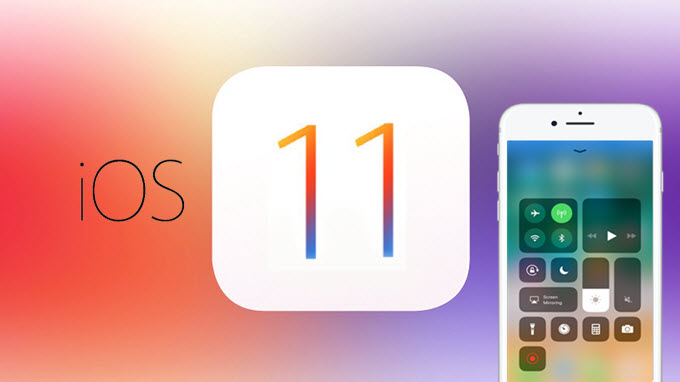
Le groupe Apple a récemment annoncé une mise à jour pour le système d’exploitation mobile iOS connue sous le nom d’iOS 11. Cette nouvelle version est équipée de quelques nouvelles fonctionnalités et apparence tels qu’un nouveau Dock qui gère plus d’applications, un nouveau système multitâche qui ouvre le Dock à la place du Centre de contrôle, un commutateur d’application plus attirant, une fonctionnalité de glisser-déposer, une capture d’écran et un enregistreur d’écran.
Apple fournit l’enregistreur d’écran sous iOS 11 que beaucoup d’utilisateurs ont désiré depuis de nombreuses années. Les développeurs iOS ont peut-être eu l’intention d’ajouter une fonction d’enregistrement d’écran dans le futur, c’est pourquoi ils sont très stricts avec les programmes d’enregistreur d’écran. En tout cas, cet enregistreur d’écran est une fonction incontournable pour tous les fanatiques d’iOS, et pour en savoir plus sur la capacité de cet enregistreur d’écran, veuillez consulter le guide ci-dessous.
Comment utiliser l’enregistreur d’écran iOS 11
L’enregistrement d’écran à partir d’iOS 10 n’est pas autorisé sauf si vous utilisez des applications tierces. Mais la recherche d’un enregistreur d’écran tiers n’est pas aussi simple puisqu’Apple leur donne du mal à passer à travers leur système. Heureusement pour tous les utilisateurs d’iOS, un enregistrement d’écran est intégré sous iOS 11. Vous pouvez maintenant enregistrer votre écran iPhone/iPad à tout moment sans installer d’applications tierces susceptibles de diminuer les performances de votre appareil.
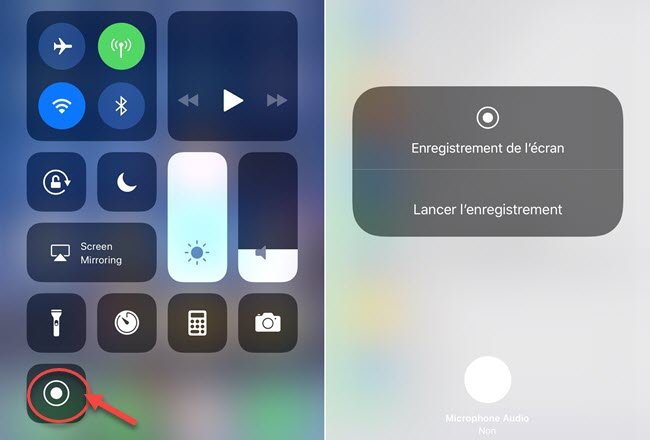
Cette nouvelle fonction d’enregistrement d’écran est très facile à utiliser et elle correspond parfaitement au nouveau système iOS 11. Il n’y a pas d’interface déroutante et vous pouvez la lancer à tout moment avec quelques balayages. Découvrez les étapes suivantes pour enregistrer votre écran sous iOS 11.
- Accédez aux « Paramètres » > « Centre de contrôle » et ajouter simplement l’« Enregistrement d’écran ».
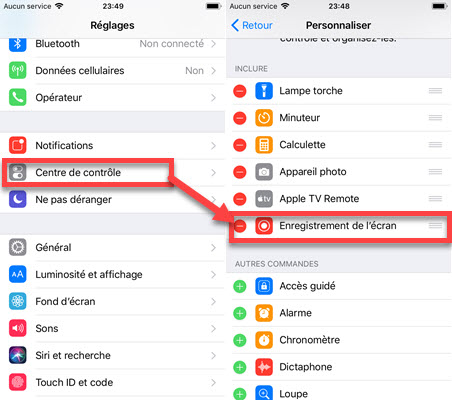
- Une fois terminé, balayez l’écran de votre appareil depuis le bas pour lancer le « Centre de contrôle » avec la fonction intégrée d’enregistrement d’écran.
- Pour commencer à enregistrer votre écran, appuyez simplement sur l’icône de l’enregistreur d’écran et l’enregistrement commencera tout de suite.
- Pour terminer l’enregistrement, relancez le « Centre de contrôle » puis appuyez de nouveau sur l’icône de l’enregistreur d’écran. Pendant ce temps, vous pouvez obtenir une notification indiquant que « les vidéos enregistrées sont sauvegardées dans Photos ».
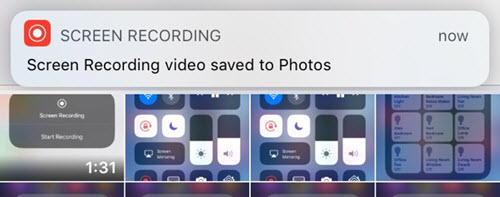
En dépit d’être efficace, cet enregistreur d’écran iOS intégré ne fournit aucune option pour ajuster le réglage d’enregistrement qui est essentiel dans certains cas. Si vous recherchez un enregistreur d’écran sous iOS 11, Apowersoft Enregistreur iPhone/iPad doit être le premier choix de votre liste.
Option alternative pour enregistrer votre écran iPhone/iPad
Cet enregistreur d’écran est capable d’enregistrer l’écran de votre appareil iOS sans affecter ses performances. L’enregistreur d’écran intégré sous iOS 11 ne nécessite aucune installation de logiciel sur votre appareil et il n’a pas besoin de jailbreak. Avec cet outil, vous pouvez non seulement enregistrer l’écran, mais afficher l’écran et capturer l’écran.
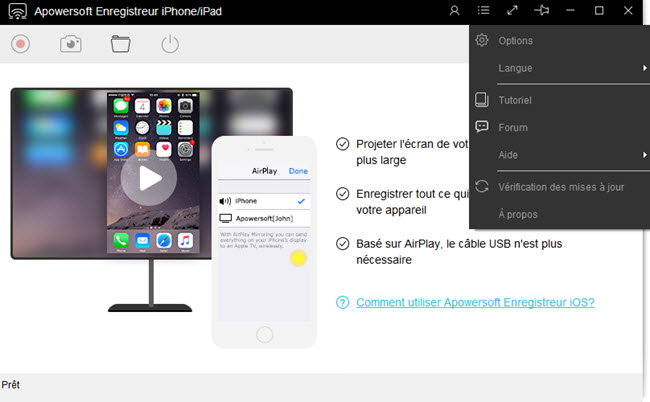
Contrairement à l’enregistreur d’écran intégré, cette application fournit des options d’enregistrement d’écran permettant aux utilisateurs de régler les paramètres selon leur besoin. Et il prend en charge l’enregistrement de l’écran du mobile avec le son du système et le microphone. C’est en effet une excellente alternative qui vaut le coup d’être essayé. Pour enregistrer votre écran iOS avec ce programme, voici les étapes à suivre :
- Téléchargez et installez l’enregistreur d’écran iOS à partir du bouton de téléchargement ci-dessous.
- Une fois installé, ouvrez l’application et accédez à « Options » pour effectuer un réglage d’enregistrement tel que la qualité vidéo et audio, le format, le dossier de sortie, etc.
- Ensuite, connectez votre appareil au programme en activant la fonction « AirPlay ». Il suffit de l’activer puis cherchez le nom de votre ordinateur et appuyez dessus. Assurez-vous que votre appareil et votre PC sont connectés sous le même réseau internet.
- L’écran de votre appareil s’affichera sur votre PC une fois la connexion établie.
- Après cela, vous pouvez ouvrir tout ce que vous voulez capturer à partir de votre iPhone/iPad, cliquez sur le bouton d’enregistrement situé dans la partie supérieure du programme.
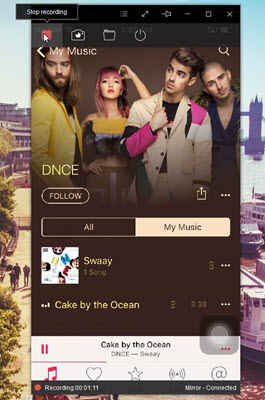
- Pour terminer l’enregistrement, appuyez simplement sur le bouton d’arrêt et le clip vidéo enregistré sera sauvegardé directement dans le dossier de sortie que vous avez sélectionné.
L’outil d’enregistreur d’écran iOS 11 peut maintenant être facile à utiliser avec cette nouvelle version iOS. Cependant, si vous pouvez le trouver trop simple et souhaitez avoir des options de pré-enregistrement ; dans ce cas, une alternative comme Apowersoft Enregistreur iPhone/iPad peut faire l’affaire pour vous.

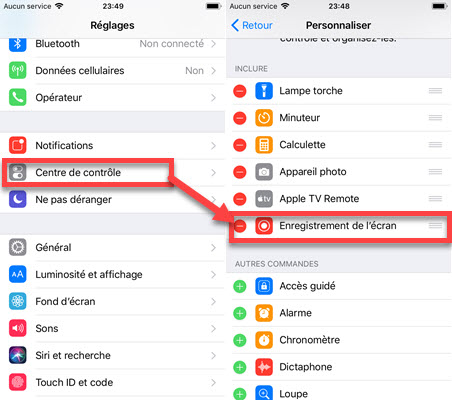
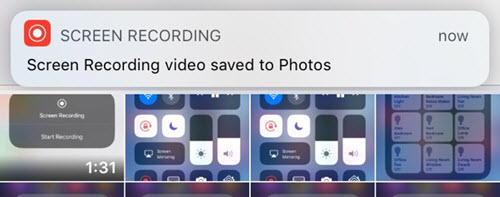
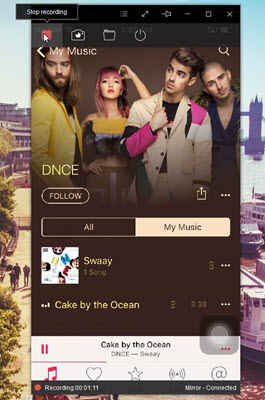

Laissez un commentaire